网卡特色:
支持 2.4G 和 5G 频段无线网络连接;
遵循 IEEE 802.11a、IEEE 802.11b、IEEE 802.11g、IEEE 802.11n、IEEE 802.1x、IEEE
802.11e、IEEE 802.11i、IEEE 802.11ac 标准;
支持 WPA-PSK/WPA2-PSK,WPA/WPA2 高级安全机制,及 WEP 加密;
无线传输速率:2.4G 频段最高可达 600Mbps;5G 频段最高可达 1300Mbps,可根据网络环境自
动调整无线速率;
支持三种工作模式:点对点模式(Ad hoc)、基础结构模式(Infrastructure)和模拟 AP 模式
(SoftAP);
TL-WDN7200H 支持 USB 3.0 接口;
当处于 Infrastructure 组网模式下,在各 AP(Access Point)之间支持无线漫游功能;
具有良好的抗干扰能力;
配置简单并提供检测信息;
支持 Windows XP、Windows 7、Windows 8、Windows 8.1 和 Windows 10 操作系统。
采用 MIMO 技术,多根天线同时发送或接收数据,波束成形(Beam-forming)技术。
网卡配置方法:
通过 TP-LINK 配置软件
1) 完成软件安装后,TP-LINK 无线客户端应用程序(TP-LINK 无线客户端)会自动运行,如下图所示。
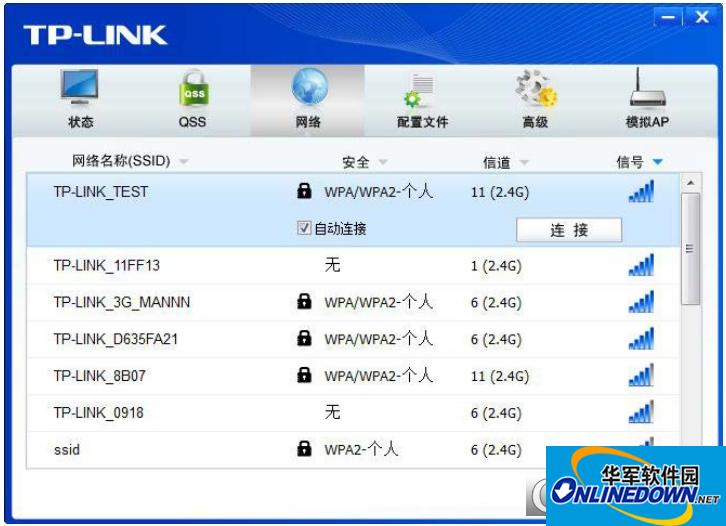
提示:软件安装完成后,程序会自动生成快捷方式 到电脑的桌面,您也可以通过双击此图标打开TP-LINK 无线客户端。
到电脑的桌面,您也可以通过双击此图标打开TP-LINK 无线客户端。
2) 查找您要连入的无线网络,即您在无线路由器或 AP 中设置的网络名称(SSID),单击选择此网络,则对应条目将展开,如下图所示。建议勾选“自动连接”,这样,此无线网络的信息将自动保存为配置文件,并且在您下次开机时,电脑会自动连入该网络。点击连接按钮。
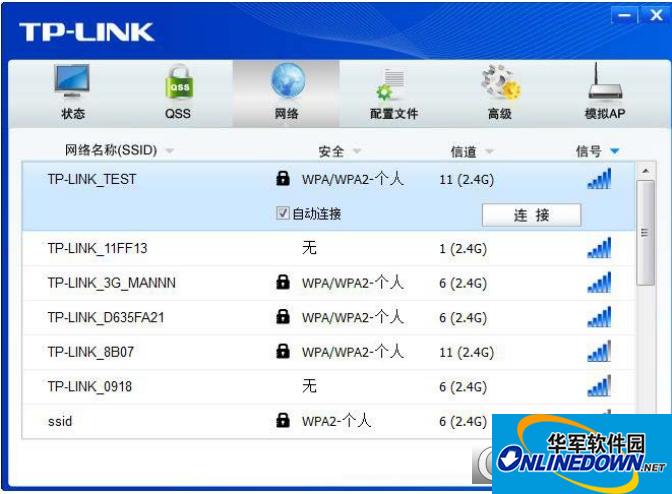
3) 若“安全”项显示为“无”,则表示您要连入的网络未加密,此步不需做任何设置,网络会自动连接,见步骤 4。
若您要连接的网络已加密,则会出现下图所示界面,请在“安全密钥”栏中输入无线网络的密码(可在无线路由器或无线 AP 的管理界面中查看),然后点击确认按钮。
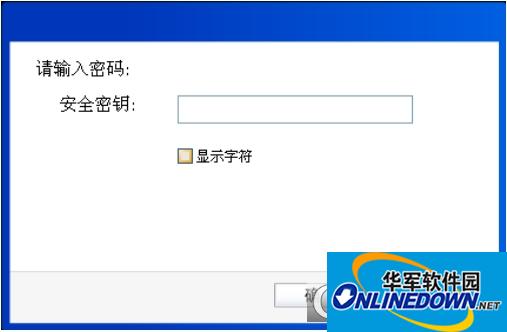
若提供该网络的无线路由器或AP还支持QSS/WPS快速安全设置功能,系统界面将如下图所示,此时无需输入密码,直接按下无线路由器或 AP 上的快速安全设置按钮即可。
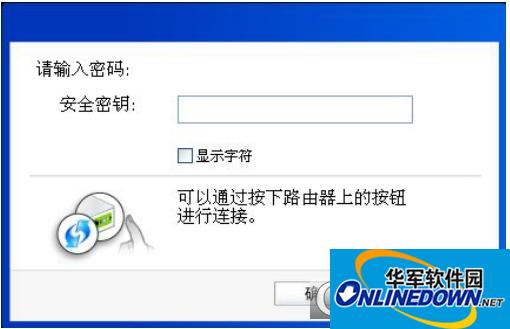
4) 无线网络正在连接,请稍作等待。
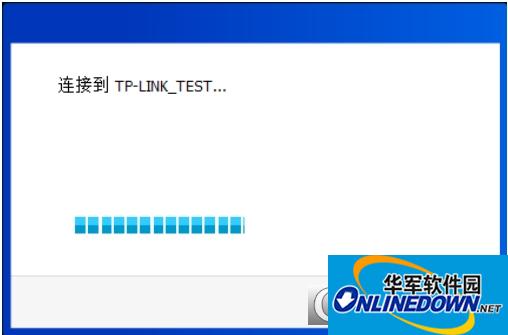
5) 点击关闭完成连接。
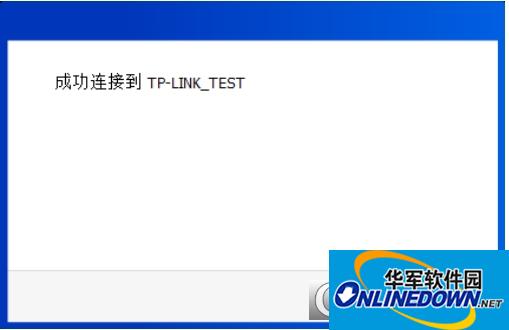
6) 当网络名称前面出现 图标时,表示网络连接已成功,此时您可以进行无线上网了。
图标时,表示网络连接已成功,此时您可以进行无线上网了。
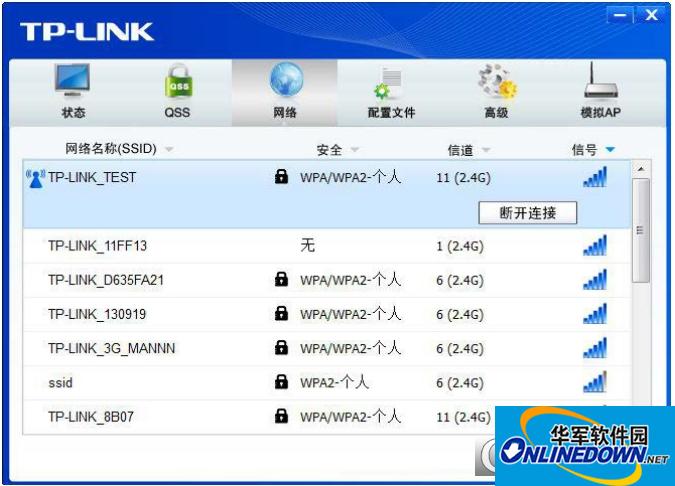


































有用
有用
有用